«1С:Управление нашей фирмой» позволяет контролировать процесс продажи товаров с момента поступления заявки клиента и до закрытия сделки. С помощью программы можно выполнять следующие операции:
- выставлять счета клиенту;
- отслеживать оплату;
- отражать факт продажи;
- распечатывать отгрузочные документы;
- формировать отчеты для анализа продаж в различных разрезах.
В статье рассказываем, как работать в блоке «Продажи» программы «1С:УНФ».
- Новый заказа клиента в «1С:УНФ»
- Счет на оплату в «1С:УНФ»
- Статусы заказов в «1С:УНФ»
- Предоплата и ее контроль по заказу в «1С:УНФ»
- Отгрузка товаров в «1С:УНФ»
- Доплата и закрытие заказа в «1С:УНФ»
- Анализ эффективности продаж в «1С:УНФ»
1. Новый заказа клиента в «1С:УНФ»
Управление продажами в «1С:УНФ» реализуется за счет использования документа «Заказ покупателя». Применение документа позволит с помощью программы анализировать интересы клиентов и построить воронку продаж, запланировать отгрузки и контролировать сроки выполнения заявки, анализировать количество отказов клиентов и их причины.
Товар-деньги товар руководство пользователя -первоначальная настройка прогармы

Через «Заказ покупателя» в программу вводится заявка на приобретение товаров или услуг от клиента и выставляется счет.
В разделе «Продажи» зайдите во вкладку «Заказы покупателей» и щелкните на кнопку создать.
В новом заказе заполните поля «Покупатель» (из справочника «Контрагенты»), «Плановую дату отгрузки по товару», «Договор» и Дата приемки заказа в поле «От».
Заказ заполняется товарами и услугами из «Номенклатуры» по кнопке «Добавить». Цены проставляются автоматически, если они были установлены в «Номенклатуре». Их также можно внести вручную или откорректировать.
После заполнения всех данных по заказу необходимо нажать на кнопку «Провести и закрыть». Тогда «Заказ покупателя» попадет в базу.
2. Счет на оплату в «1С:УНФ»

3. Статусы заказов в «1С:УНФ»
Полный список заказов доступен в журнале заказов. Здесь можно получить перечень сделок, находящихся на определенном этапе. Для этого в поле «Состояние» выберите необходимый этап.
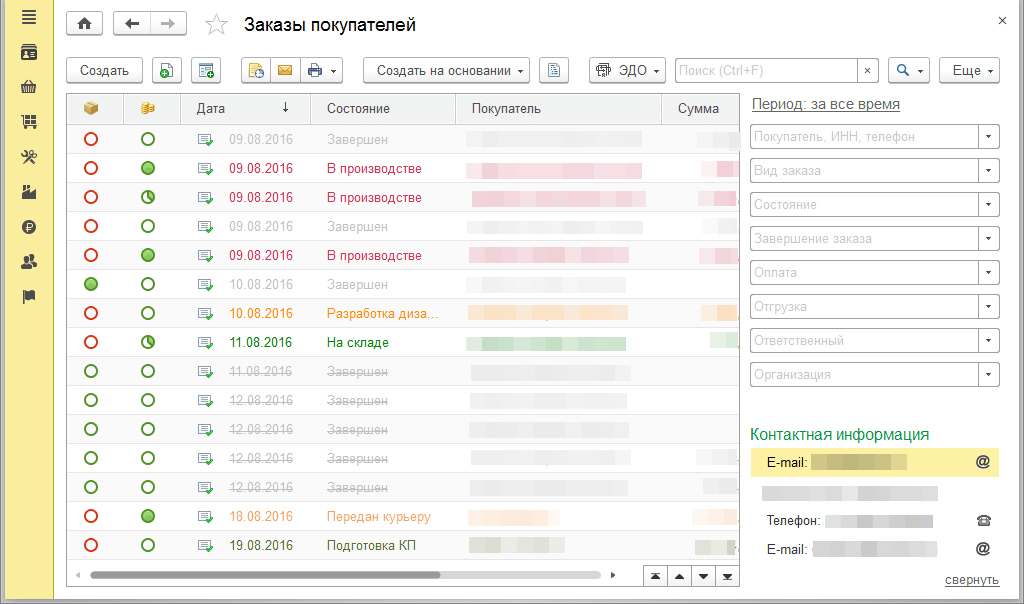
Отчет можно сформировать в разрезе конкретного заказчика или менеджера. Для этого используйте поля «Покупатель» и «Ответственный».
Программа «1С:УНФ» позволяет самостоятельно создавать этапы прохождения заявки клиента. Обратитесь к нашим специалистам, чтобы настроить этапы заказа для вашего бизнеса.

Консультация по продажам в «1С:УНФ»
Нажимая на кнопку «Получить поддержку», вы даете согласие на обработку персональных данных и соглашаетесь c политикой конфиденциальности
4. Предоплата и ее контроль по заказу в «1С:УНФ»
Оплата наличными по заказу отражается в системе с помощью создания документа «Поступление в кассу» из вкладки «Создать на основании» в «Заказе покупателя».
В «Поступлении» введите фактически полученную сумму предоплаты и нажмите кнопку «Провести и закрыть». Оплата от покупателя будет зарегистрирована и привязана к своему заказу. Операция зафиксирует поступление наличных денег в кассу.
Безналичная оплата реализуется с помощью документа «Поступление на счет» аналогично оплате наличными из «Заказа покупателя» или же на основании выписки из банка.
Как загружать выписки из банков в «1С:УНФ» узнавайте у наших специалистов
Сама спецификация создается в карточке продукции справочника «Номенклатура» на вкладках «Состав» и «Операции». Спецификация сохраняется с помощью нажатия кнопки «Записать и закрыть».
Контроль предоплаты по заказу осуществляется тремя способами.
Способ 1. Открыть «Анализ заказа покупателя» на вкладке «Отчеты» необходимого вам заказа.
Способ 2. В разделе «Продажи» и подразделе «Аналитика» выбрать вкладку отчеты и сформировать отчет «Отгрузка и оплата по заказам». Данный отчет представляет информацию как по оплате, так и по отгрузке, поэтому вы можете посмотреть какие заказы были оплачены, но отгрузки товаров еще не произошло.
Способ 3. Откройте журнал заказов покупателей и анализируйте пиктограммы, обозначающие статусы оплаты и отгрузки. В правой части журнала в поле «Оплата» и «Отгрузка» выберете необходимые статусы.
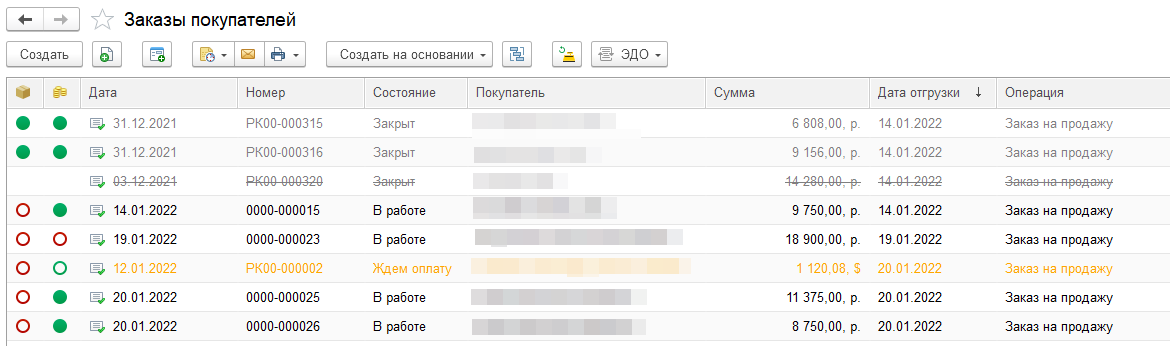

Кейс «Joutsen»
Настройка учета продаж
История о том, как дочерняя компания финской фирмы настроила учет продаж: руководящему составу стало удобнее управлять компанией и формировать все необходимые отчеты в пару кликов
5. Отгрузка товаров в «1С:УНФ»
Факт отгрузки товаров осуществляется с помощью создания документа «Расходная накладная». Он создается на основании «Заказа покупателя» («Создать на основании» — «Расходная накладная»).
«Расходная накладная» автоматически заполняется данными из «Заказа покупателя». При нажатии на кнопку «Провести и закрыть» товар списывается со склада, изменяет взаиморасчеты с клиентом и фиксирует выручку от продажи.
Из «Расходной накладной» можно сформировать необходимые первичные документы (иконка «Печать»). Это УПД, Акт об оказании услуг, ТОРГ-12, счет-фактура и другие.
Документы можно распечатать сразу или позже из Дерева связанных документов «Заказа покупателя» (иконка «Лист»). Документ в Дереве открывается двойным кликом мыши.
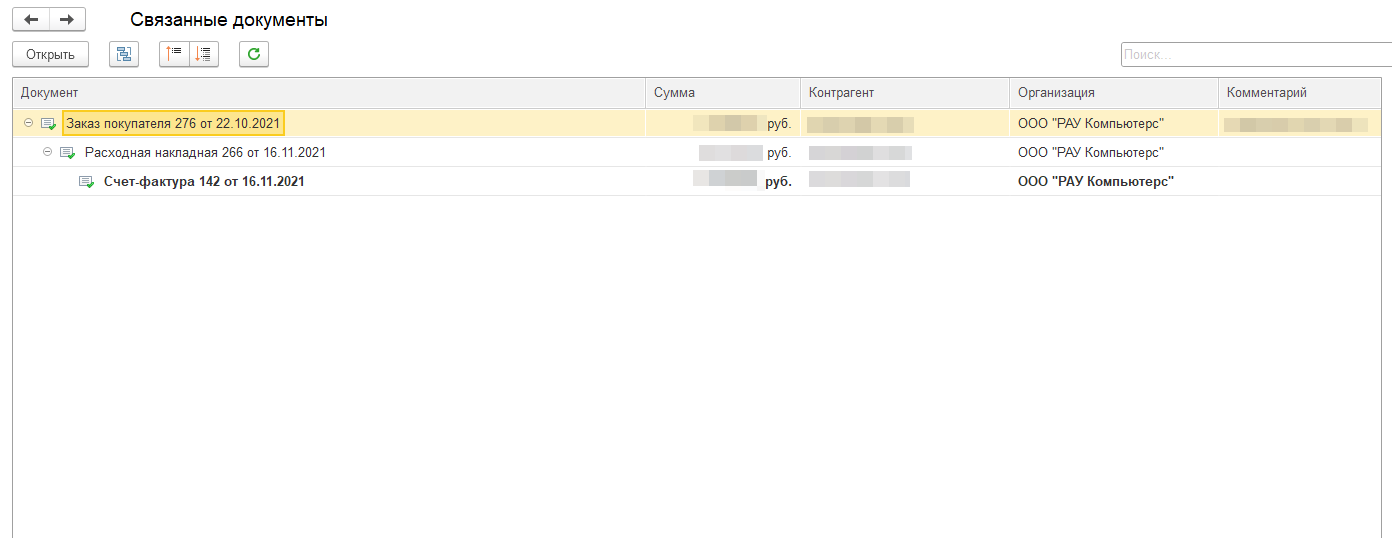
Другим способом поиска «Расходной накладной» является поиск через журнал «Расходные накладные» вкладки «Продажи».
6. Доплата и закрытие заказа в «1С:УНФ»
Остаток суммы к оплате покупателем можно узнать с помощью отчета «Отгрузка и оплата по заказам». Доплата отражается в системе как и предоплата на основании «Заказа покупателя». Когда заказ полностью оплачен и отгружен, переведите его в статус «Завершен» (Выберете опцию «Успешно» или «Отменен» в поле «Заказ завершен»). После нажмите на кнопку «Провести и закрыть».
Закрашенные пиктограммы в журнале заказов покупателей означают полную отгрузку и оплату по заказу соответственно.
При отмене заказа во вкладке «Завершение заказа» документа «Заказ покупателя» можно установить «Причину отмены». В дальнейшем эти данные можно анализировать в отчете «Воронка продаж».
7. Анализ эффективности продаж в «1С:УНФ»
Анализ эффективности продаж в «1С:УНФ» базируется на:
- анализе выручки и прибыли;
- продажам по менеджерам;
- воронке продаж.
Чтобы получить данные по выручке и валовой прибыли в разделе «Продажи», подразделе «Аналитика» выберете «Отчеты» и сформируйте отчет «Продажи». Он отображает данные по объему продаж в количественном и суммовом выражениях в разрезе номенклатуры и покупателей.
Вы можете выбрать другой вариант отчета в поле «Вариант отчета» чтобы получить требуемую выкладку. Данные отчета формируются на основании «Расходных накладных».
Вариант отчёта «Валовая прибыль по менеджерам» позволяет отследить эффективность сотрудников, которые отразили отгрузку в программе.
Анализ объема потерь по отмененным заказам и уменьшение количества сделок можно осуществить с помощью отчета «Воронка продаж». Чтобы сформировать его, зайдите в раздел «CRM», вкладка «Аналитика». Кликните по подразделу «Воронка продаж», чтобы получить наглядное соотношение всех заказов по этапам заказа покупателя. Здесь для вас будет доступна информация по конверсии, причинах срыва и суммах понесенных потерь.
Источник: rauit.ru
Эквайринг в 1С 8.3 Бухгалтерия — настройка, учет операций, проводки
Внимание! Ставка НДС изменена с 01.01.2019 с 18% на 20% и с 18/118 на 20/120.
Настройки эквайринга в 1С
Для настройки эквайринга в 1С 8.3 Бухгалтерия и отражения операций по платежным картам (банковским кредитам):
- в функциональности программы установите флажок Платежные карты на вкладке Банк и касса (раздел Главное — Настройки — Функциональность ).
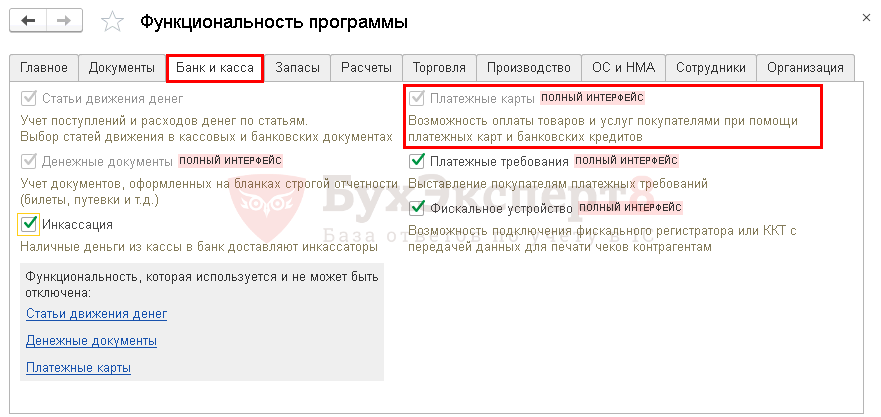
- настройте договор эквайринга с банком или другой кредитной организацией:
- Вид договора — Прочее.
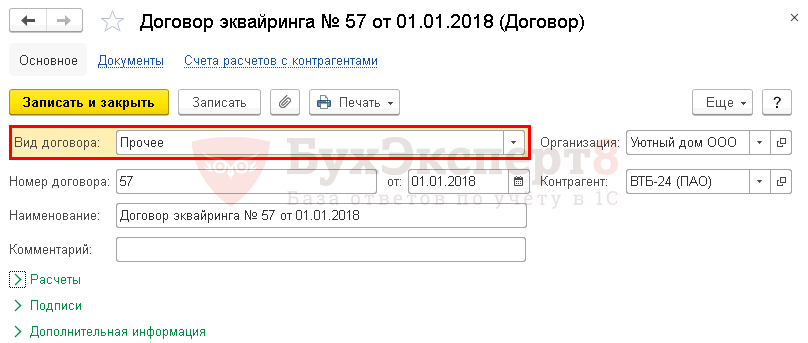
- Самоучитель по 1С Бухгалтерии 8.3;
- Самоучитель по 1С ЗУП 8.3.
Операции по платежным картам и банковским кредитам в 1С 8.3
Оформление оплаты по платежной карте и банковскому кредиту зависит от того, в какой момент произошла оплата.
Если отражаете предоплату (например, при покупке в интернет-магазине) или приходуете розничную выручку от НТТ по платежным картам, используйте документ Операция по платежной карте в разделе Банк и касса — Касса — Операции по платежным картам .
Операция по платежной карте в 1С 8.3.
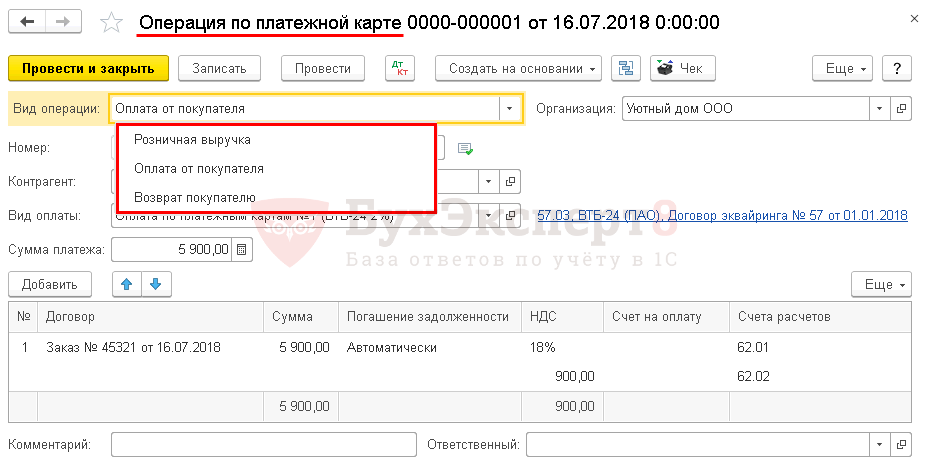
При этом Вид операции выберите по следующему принципу:
- Оплата от покупателя — при получении аванса (даже от розничного покупателя);
- Розничная выручка — оприходование выручки от НТТ.
Если осуществляется оплата в момент покупки, укажите ее на вкладке Безналичные оплаты документа Отчет о розничных продажах (раздел Продажи – Розничные продажи – Отчеты о розничных продажах ).
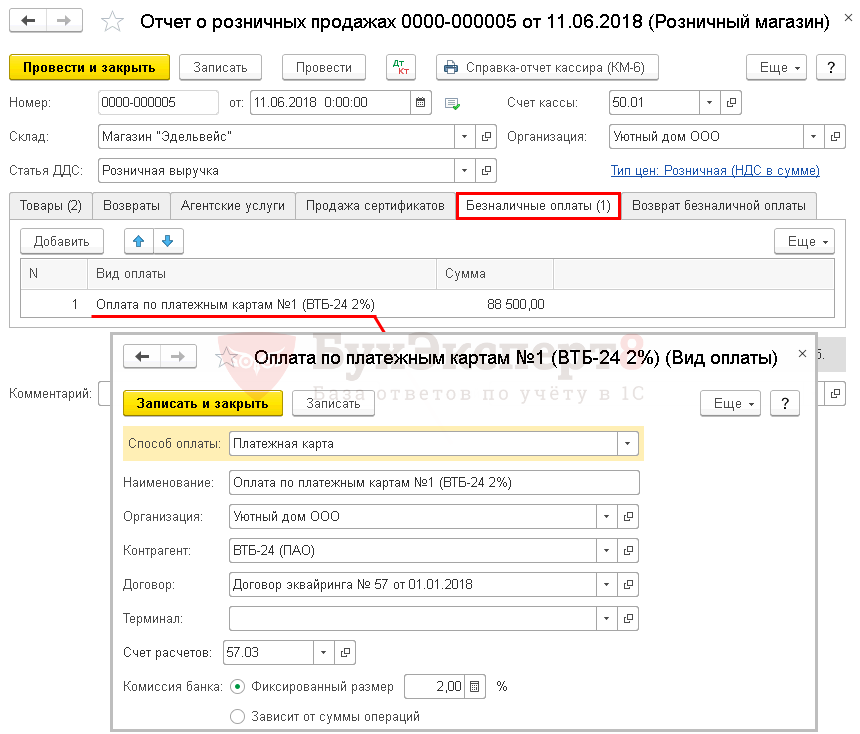
В каждом из предложенных способов нужно настроить справочник Вид оплаты :
- Способ оплаты :
- Платежная карта — оплата осуществляется банковскими картами;
- Банковский кредит — покупка приобретена в кредит;
- Подарочный сертификат собственный и Подарочный сертификат сторонний — покупка оплачена сертификатом или подарочной картой;
Как правило, оплата по платежной карте поступает не сразу на расчетный счет организации, а спустя 1-3 дня, поэтому она учитывается по счету 57.03 «Продажи по платежным картам».
- Счет расчетов — 57.03 «Продажи по платежным картам»;
- Комиссия банка — размер комиссии банка, за минусом которой поступит оплата от покупателя на счет:
- Фиксированный размер — фиксированный процент комиссии;
- Зависит от суммы операции — задается интервал суммы и размер комиссии для каждого интервала.
Рассмотрим пошагово, как оформлять эти две операции по эквайрингу в 1С 8.3 на примерах, как проводить эквайринг в 1С 8.3 Бухгалтерии.
Эквайринг в 1С — Оплата через терминал в розничном магазине
- Рулонная штора «BLACKOUT FIBER» — 10 шт. по цене 4 130 руб.
- Нитяные шторы «Африка»— 20 шт. по цене 2 360 руб.
Реализация товаров в розницу
Детальный отчет о проданных товарах заполните с помощью документа Отчет о розничных продажах вид операции Розничная торговля в разделе Продажи – Розничные продажи – Отчеты о розничных продажах .
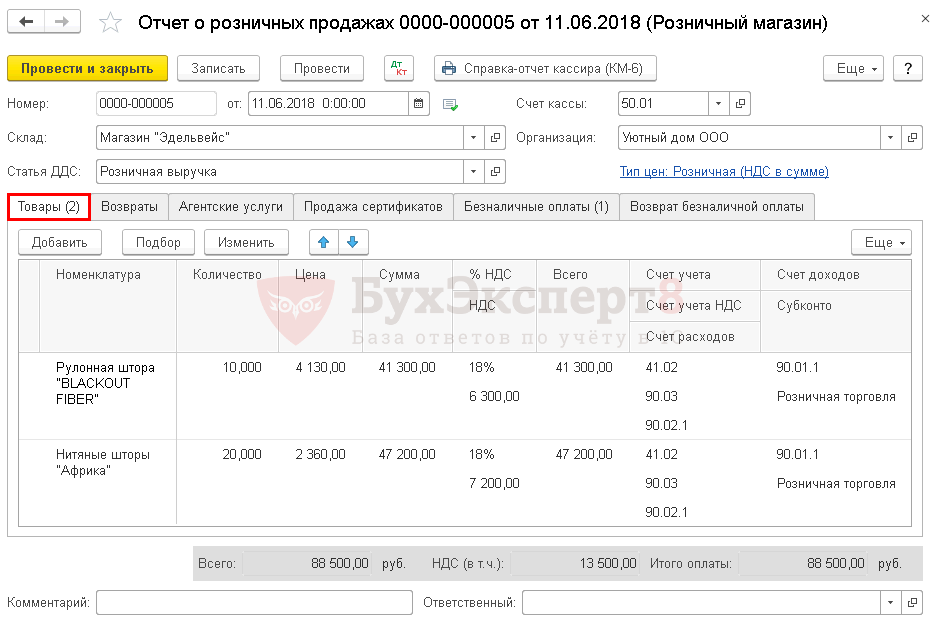
- Склад — розничная точка, выбирается из справочника Склады , Тип складаРозничный магазин.
На вкладке Товары заполните реализуемые товары из справочника Номенклатура .
На вкладке Безналичные оплаты укажите все виды безналичных оплат (платежной картой, электронные средства и т.д.):
- Вид оплаты — настройка договора эквайринга с банком, выбирается из справочника Виды оплат .
- Сумма — сумма безналичной оплаты.
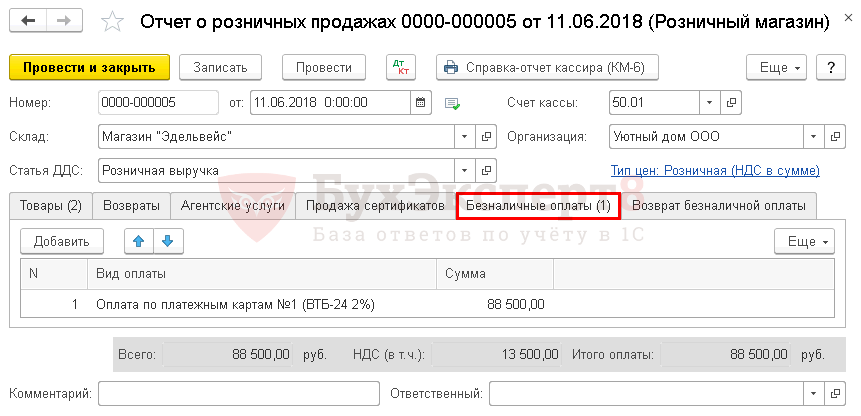
Далее рассмотрим бухгалтерские проводки в 1С при оплате через терминал.
Проводки по эквайрингу в 1С
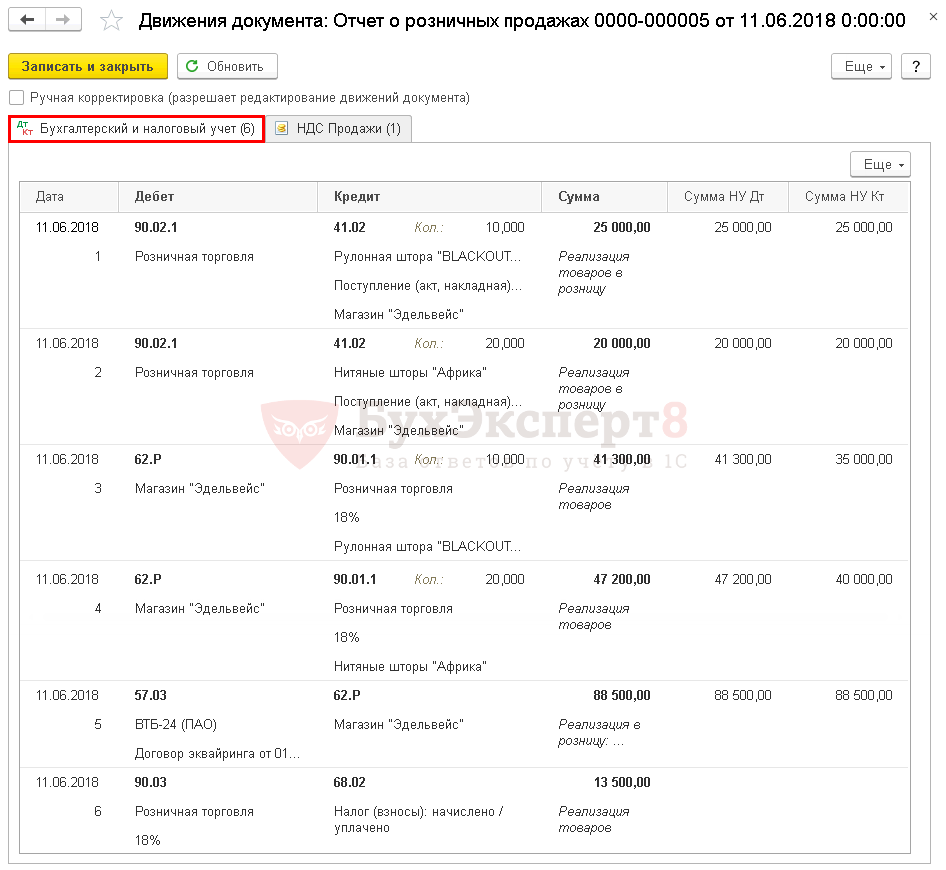
Зачисление оплаты по платежной карте на расчетный счет
Зачисление банком оплаты покупателей по платежным картам на расчетный счет оформите документом Поступление на расчетный счет вид операции Поступления от продаж по платежным картам и банковским кредитам в разделе Банк и Касса – Банк – Банковские выписки – Поступление .

- Плательщик — банк, с которым заключен договор эквайринга.
- Сумма — сумма, которую банк зачислил на счет по выписке. Это сумма оплаты от покупателей за минусом суммы вознаграждения банка-эквайера.
- Счет расчетов — 57.03 «Продажи по платежным картам».
- Сумма услуг — вознаграждение банка-эквайера за перевод оплаты.
- Счет затрат — 91.02 «Прочие расходы».
- Прочие доходы и расходы — Расходы на услуги банков, выбирается из справочника Прочие доходы и расходы с Видом статьи — Расходы на услуги банков.
Проводки по договору эквайринга в 1С

Проверка расчетов по счету 57.03
После того, как оплата поступила на счет организации, остатка по счету 57.03 не должно быть. Сформируем отчет Анализ счета в разделе Отчеты — Стандартные отчеты — Анализ счета .
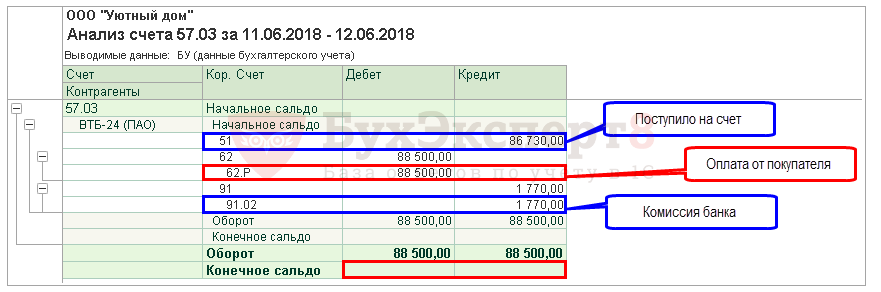
Отсутствие конечного сальдо по счету 57.03 показывает, что оплата покупателя поступила в полном размере за вычетом сумм вознаграждения банка. Задолженности за банком нет.
Эквайринг в 1С — Предоплата в интернет-магазине
Организация реализует товары через интернет-магазин. Учет ведется без использования счета 42 «Торговая наценка».
16 июля получена оплата от покупателя за товар по платежной карте через интернет-сайт. Для расчетов пластиковыми картами заключен договор эквайринга с ПАО «ВТБ». Комиссия банка составляет 2% от суммы оплаты.
17 июля товар Комплект штор «VERDI» (1 шт.) цена 5 900 руб. (в т. ч НДС 18%) отгружен покупателю.
Оплата покупателя через интернет-магазин
Поступление предоплаты от покупателя по платежной карте оформите документом Операция по платежной карте вид операции Оплата от покупателя в разделе Банк и касса — Касса — Операции по платежным картам .
Оплата платежной картой в 1С 8.3 Бухгалтерия.
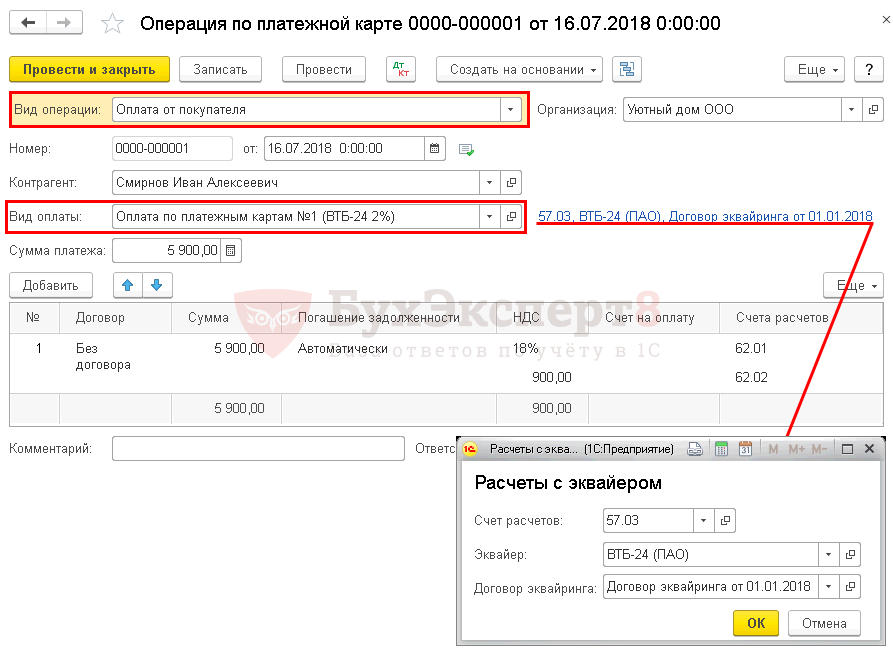
- Контрагент — покупатель, который оплатил покупку платежной картой. Если оплата пришла от физического лица, в карточке контрагента устанавливается Вид контрагента — Физическое лицо.
- Вид оплаты — настройка договора эквайринга с банком, выбирается из справочника Виды оплат :
- Сумма платежа — сумма оплаты по банковской карте.
В табличной части заполните разбивку платежа, где можно указать заказ, счет, который формирует интернет-магазин.
Эквайринг проводки в 1С

- Исчисление НДС по авансам, полученным от покупателей (безнал)
- Порядок заполнения авансовых СФ
Зачисление оплаты от платежного агента на расчетный счет
Зачисление банком оплаты покупателей по платежным картам на расчетный счет оформите документом Поступление на расчетный счет вид операции Поступления от продаж по платежным картам и банковским кредитам на основании документа Операция по платежной карте по кнопке Создать на основании – Поступление на расчетный счет .
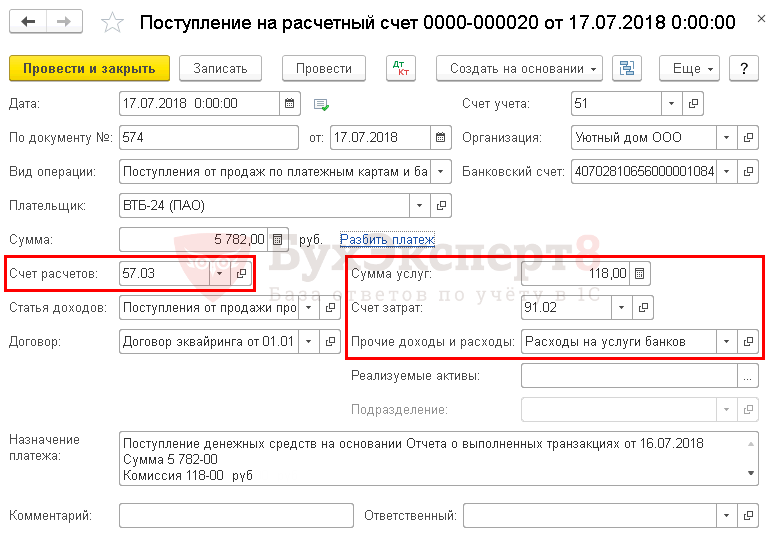
Документ заполнится автоматически.
- Плательщик — банк, с которым заключен договор эквайринга.
- Сумма — сумма, которую банк зачислил на счет по выписке. Это сумма оплаты от покупателей за минусом суммы вознаграждения банка-эквайера.
- Счет расчетов — 57.03 «Продажи по платежным картам».
- Сумма услуг — вознаграждение банка-эквайера за перевод оплаты.
- Счет затрат — 91.02 «Прочие расходы».
- Прочие доходы и расходы — Расходы на услуги банков, выбирается из справочника Прочие доходы и расходы с Видом статьи — Расходы на услуги банков.
Проводки по эквайрингу в 1С
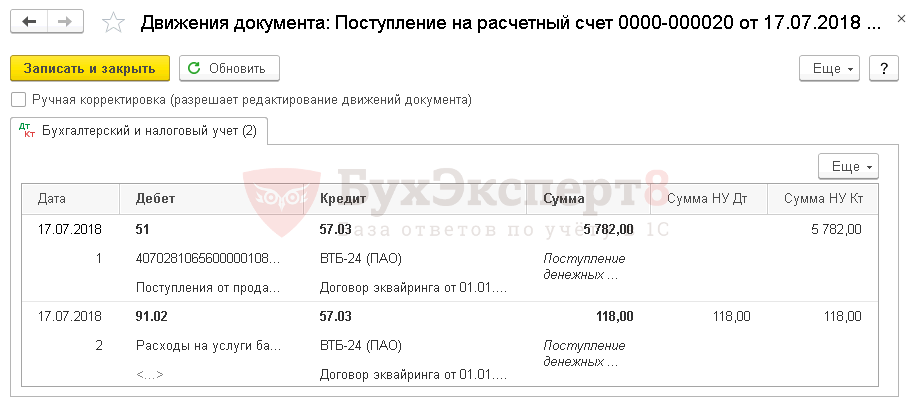
Проверка расчетов по счету 57.03
После того, как оплата поступила на счет организации, остатка по счету 57.03 не должно быть. Сформируем отчет Анализ счета в разделе Отчеты — Стандартные отчеты — Анализ счета .
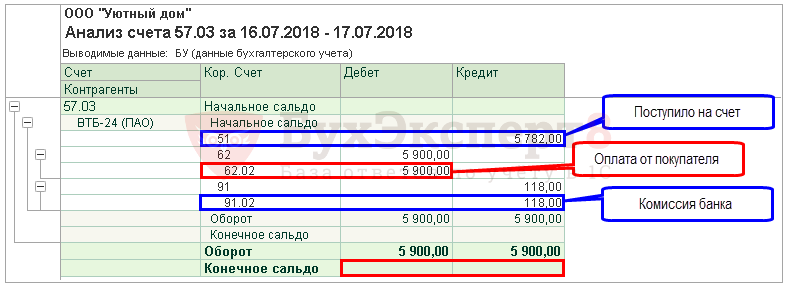
Отсутствие конечного сальдо по счету 57.03 показывает, что оплата покупателя поступила в полном размере за вычетом сумм вознаграждения банка. Задолженности за банком нет.
Реализация товаров
Реализацию товаров оформите документом Реализация (акт, накладная) вид операции Товары (накладная) в разделе Продажи – Продажи – Реализация (акты, накладные) .
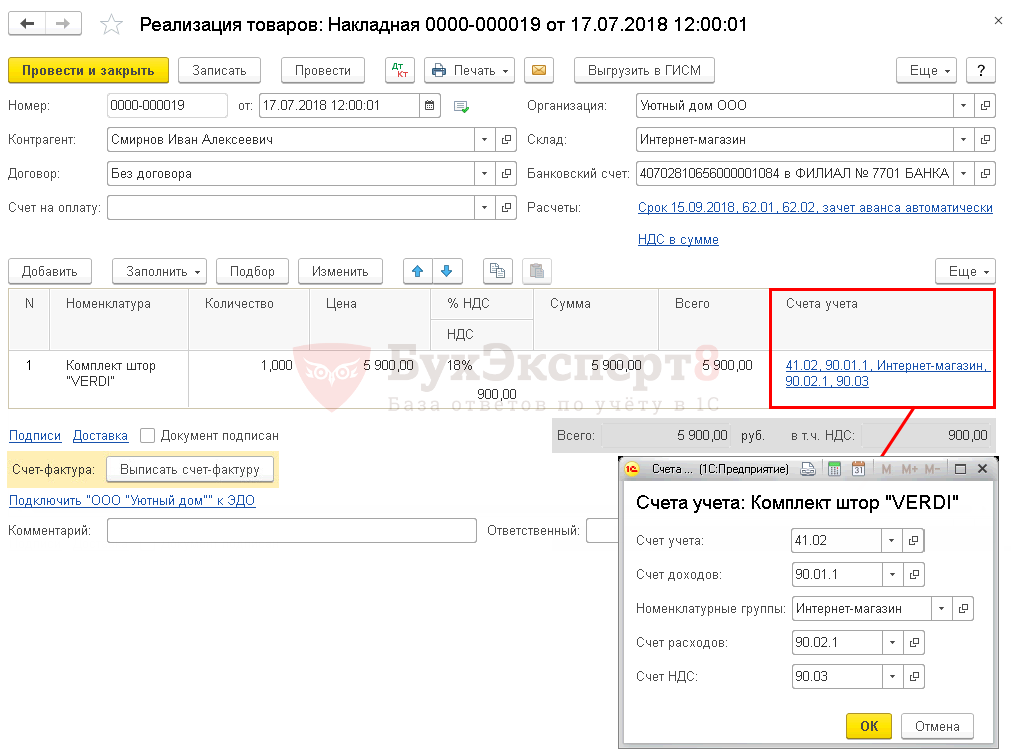
- Склад — розничная точка, выбирается из справочника Склады , Тип складаРозничный магазин;
- Счет учета расчетов с контрагентом — 62.01 «Расчеты с покупателями и заказчиками».
- Счет учета расчетов по авансам — 62.02 «Расчеты по авансам полученным».
В табличную часть внесите реализуемые товары из справочника Номенклатура .
Эквайринг бухгалтерские проводки в 1С 8.3
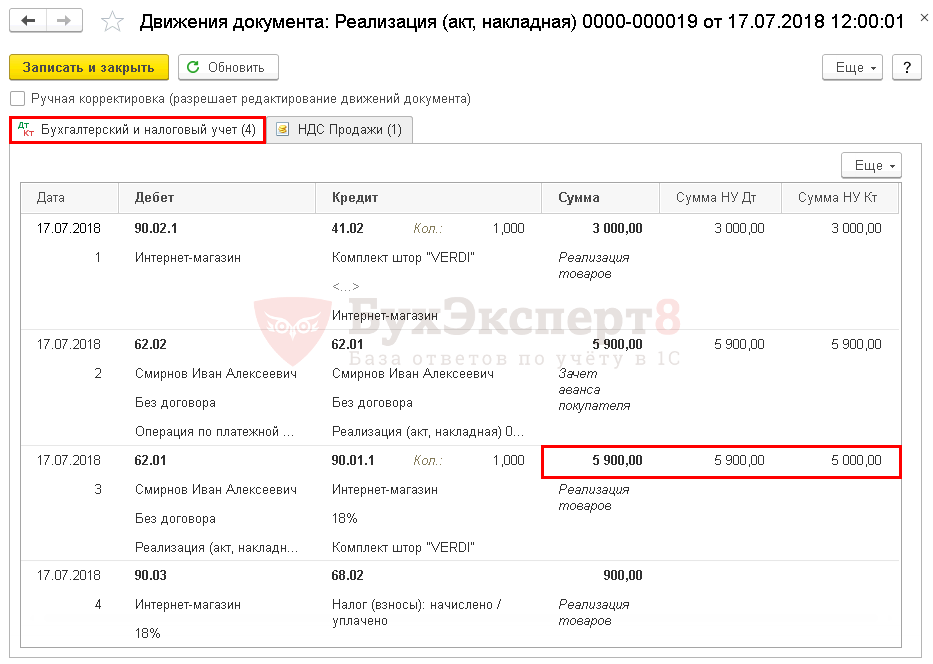
Учет эквайринга в 1С 8.3 при УСН и ЕНВД
Как провести эквайринг в 1С при УСН
Организация заключила договор эквайринга с ПАО «ВТБ» для получения оплат от покупателей по пластиковым картам. Комиссия банка составляет 2% от суммы оплаты.
28 июня оплата, произведенная по платежной карте, в размере 15 600 руб. поступила на расчетный счет.
Доход при УСН отражается в КУДиР в момент поступления оплаты от покупателя на счет организации, т.е. при вводе документа Поступление на расчетный счет вид операции Поступления от продаж по платежным картам и банковским кредитам в разделе Банк и Касса – Банк – Банковские выписки – Поступление .
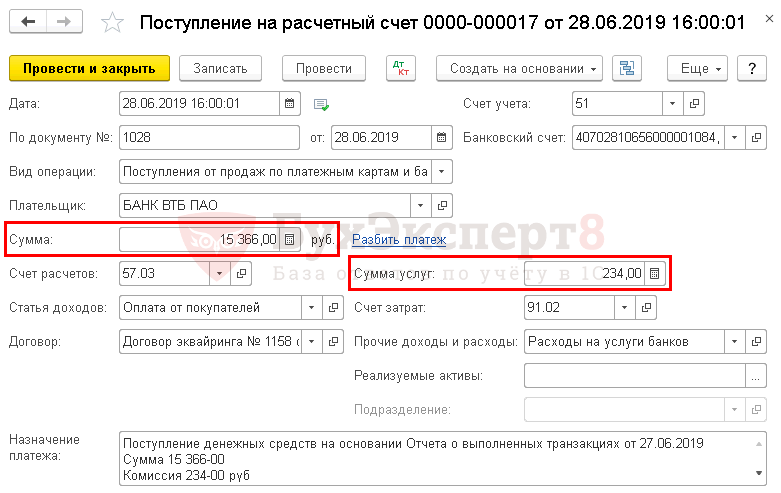
Проводки по эквайрингу в бухучете при УСН в 1С 8.3
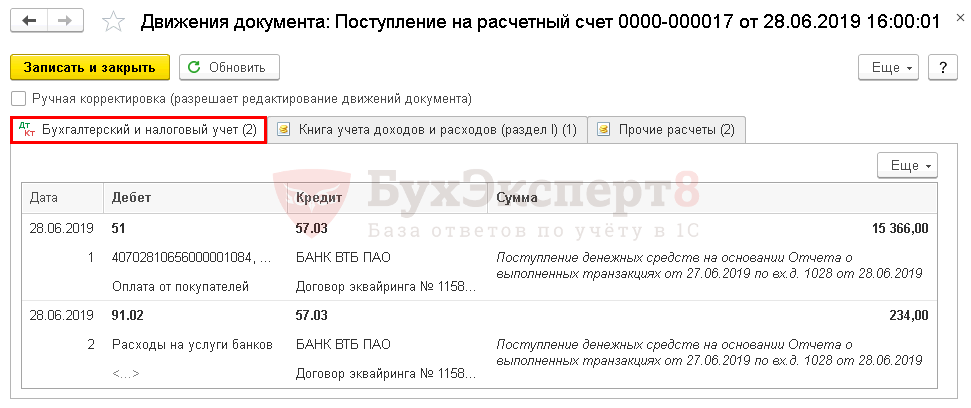
Отражение в КУДиР
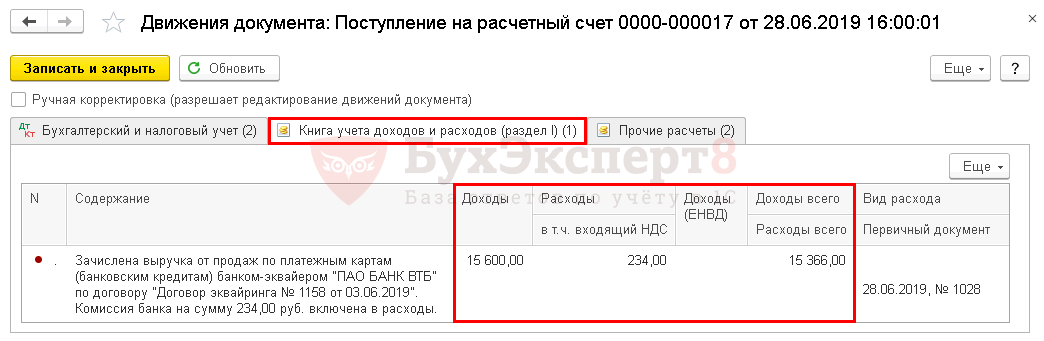
Как провести эквайринг при совмещении УСН и ЕНВД в 1С 8.3
Если розничный магазин находится на ЕНВД, то при реализации выберите соответствующий счет доходов 90.01.2.
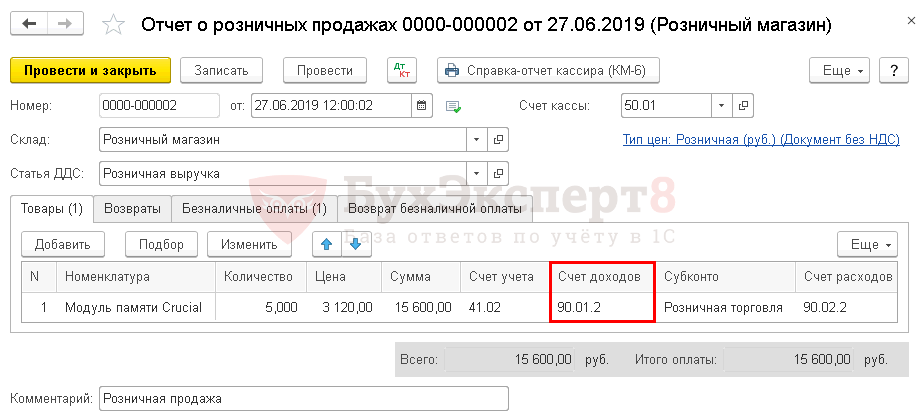
Тем самым, при поступлении оплаты программа доходы отразит по ЕНВД. Рассмотрим проводки документа Поступление на расчетный счет вид операции Поступления от продаж по платежным картам и банковским кредитам .
Эквайринг — проводки в бухучете при совмещении УСН и ЕНВД в 1С 8.3
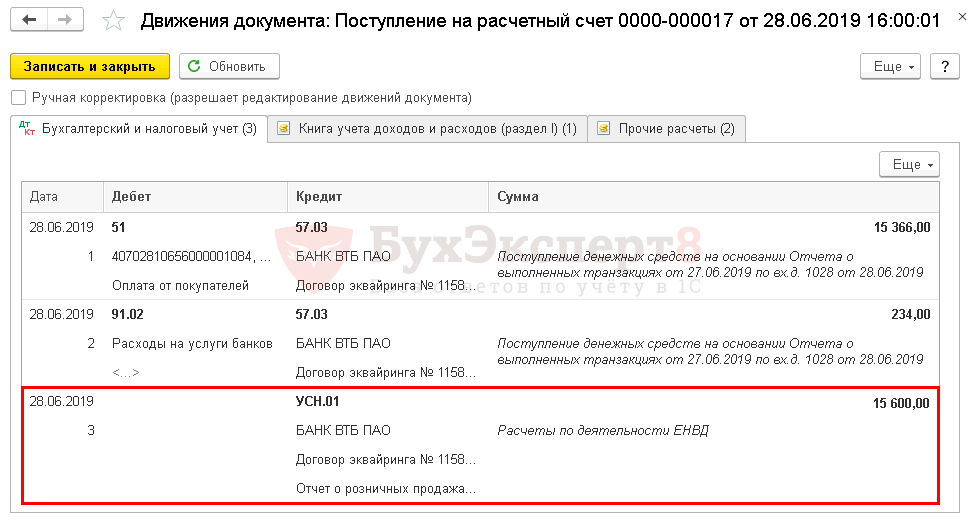
Отражение в КУДиР
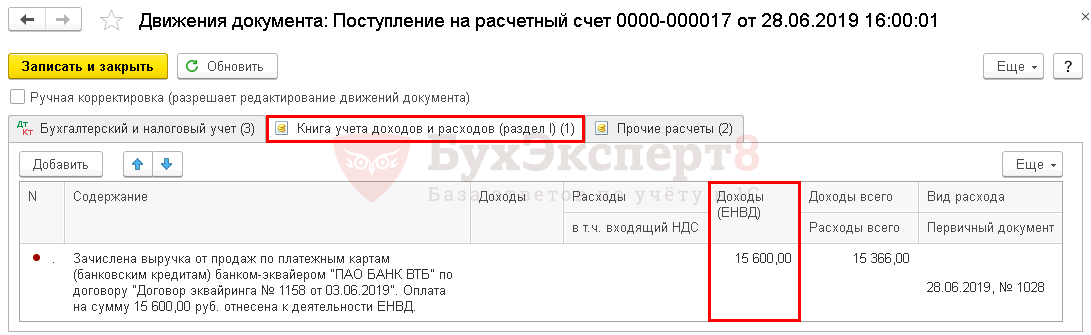
Мы рассмотрели настройку эквайринга в 1С 8.3 Бухгалтерия, как провести эквайринговые операции в 1С 8.3, проводки по эквайрингу в 1С 8.3.
- Тест. Банковская комиссия, взимаемая за расчетно-кассовое обслуживание
- Тест. Реализация товаров в интернет-магазине: оплата через интернет
- Тест. Реализация товаров в розницу: АТТ, платежные карты
См. также:
- Отчет о розничных продажах в 1С 8.3: заполнение и проводки
- Горячие вопросы по онлайн-кассам
- Как с помощью Универсального отчета вывести подробную информацию по проданным товарам в разрезе покупателей
- Отчеты руководителю: контроль оплаты покупателей, покупка, продажа, движение товаров (из записи эфира от 30 января 2019 г.)
- Реализация товаров в интернет-магазине: оплата через интернет
- Реализация товаров в розницу через автоматизированную торговую точку: оплата платежной картой
Если Вы еще не подписаны:
Активировать демо-доступ бесплатно →
или
Оформить подписку на Рубрикатор →
После оформления подписки вам станут доступны все материалы по 1С Бухгалтерия, записи поддерживающих эфиров и вы сможете задавать любые вопросы по 1С.
Подписывайтесь на наши YouTube и Telegram чтобы не пропустить
важные изменения 1С и законодательства
![]()
Помогла статья?
Получите еще секретный бонус и полный доступ к справочной системе БухЭксперт8 на 14 дней бесплатно
Похожие публикации
- Счета учета и аналитический учет кассовых операций: законодательство и 1СВ данной публикации описываются основные счета учета кассовых операций и.
- Покупка и продажа валюты в 1С 8.3 Бухгалтерия примеры, проводкиЕсли организация работает с иностранными контрагентами, то ей приходится вести.
- Транспортный налог в 1С 8.3 Бухгалтерия — расчет, начисление, проводкиПри приобретении автомобиля организация обязана зарегистрировать его в ГИБДД или.
- Обеспечительный платеж — проводки в 1С 8.3 БухгалтерияНаиболее распространенные варианты обеспечительных платежей — это перечисляемые: арендодателю по.
Оцените публикацию
(11 оценок, среднее: 3,91 из 5)
Публикацию можно обсудить в комментариях ниже.
Обратите внимание!
В комментариях наши эксперты не отвечают на вопросы по программам 1С и законодательству.
Задать вопрос нашим специалистам можно в Личном кабинете
Источник: buhexpert8.ru
